アフターエフェクツで背景透過の動画を書き出したい!と思って調べてやってみたものの、うまくいかず、再度調べてみたもののやはり出来ず‥。
なぜだかわからなかったのですが、もしかしてこれが原因だったのかも?という結論にたどり着いたので、皆様にシェアしたいと思います。
どんなに調べてもわからず自己解決したのですが、同じようなことでつまづいている方の参考になれば幸いです!
また、調べていくうちに簡単で容量が軽くなる書き出し方法もわかったので、合わせてお伝えしていきます!
AEで背景透過の動画を書き出す方法
まずは結論から先に!
以下の設定で書き出すことをお勧めします。
ファイルまたはコンポジションから書き出し→レンダーキューに追加→ロスレス圧縮をクリック→
【出力モジュール設定】
形式:QuickTime
ビデオ出力のチャンネル:RGB+アルファ
カラー:ストレート
ビデオ出力の形式オプション:Apple ProRes 4444
→レンダリング
もしくは、
書き出し→メディアエンコーダーに追加→
形式:QuickTime
プリセット:Alphaを含むHLGまたはPQ Apple ProRes 4444
WindowsでもMacでも同じです。ちなみに私はWindowsです。
どちらの方法でも良いですが、はじめの方法の方が無駄なaepファイルが生成されず、動画データだけ作成されるので、楽だと思います。
この設定で、高品質で容量軽く透過で書き出すことができます。
ここにたどり着くまでにたぶん半日以上悩みました‥。笑
なぜうまくいかなかったのか
たぶん私、出力モジュール設定で透過の設定をしたものの、「レンダリング」ではなく「AMEでキュー」を選び、その際に形式をいつもの「H.264」にして、MP4で書き出していたんだと思います‥。
MP4だと透過にならないって知りませんでした。
でも試行錯誤するなかで、aviの拡張子でも透過になっていなかったりしたので、もうなぜだかハッキリはわからないのですが、たぶんそれも「AMEでキュー」にしてaviで書き出したんだと思います。その場合、拡張子がaviでもダメだったんですよね‥。
だって私Windowsなんですもの!!わざわざQuickTimeにしないもの!!
といっても、普通に出力モジュール設定で透過の設定をしたあとに、レンダリングすれば、aviだろうがmov(QuickTimeで書き出すと拡張子がmovになります)だろうが、ちゃんと透過になっていたんですけどね(;’∀’)
何をそんなに悩んでいたのか自分でも謎なのですが、ドツボにハマることってありますよね??!
カラーがいけないの?と思ってストレートにしたり合成にしたり、aviにしたりQuickTimeに変えたり色々やってるうちにもう何がなんだかわからなくなったんだと思われます‥w
ちなみにカラーはストレートと合成のどちらでも透過として書き出せますが、ストレートの方が良いみたいです。
また、aviだとデータが重たいので、Windowsの方でもQuickTimeで書き出すことをお勧めします。
さらに、形式オプションで「Apple ProRes 4444」を選ぶことで、よりデータが軽くなるというワケです。
要はですね、キューに追加したあとに、ロスレス圧縮をクリックして出力モジュール設定でRGB+アルファの設定にして、「AMEでキュー」ではなく「レンダリング」を選べばとりあえず透過として書き出せるはず!
その他のことは容量とか綺麗に見えるかとかの問題でした。
ただ、movだとWindowsではファイルが開けなくてすぐにデータの確認はできないので、私はプレミアとかAEに投げ込んで確認しています。
Macの方はたぶんダブルクリックとかでmovを確認できるはず。
それでも透過になっていないんだけど?!という方、まさか透過が反映されないツールを使ったりしてませんよね?!
他には、うっかり黒い平面がついてるとか?(コンポジションパネル下の透明グリッドボタンを押して、白とグレーの市松模様になっていれば、その素材は透過された素材です)
AEで透過の動画を書き出す設定を保存しよう【実践編】
それでは実際に画像も交えてやり方をお伝えするので、確認してみてくださいね♪
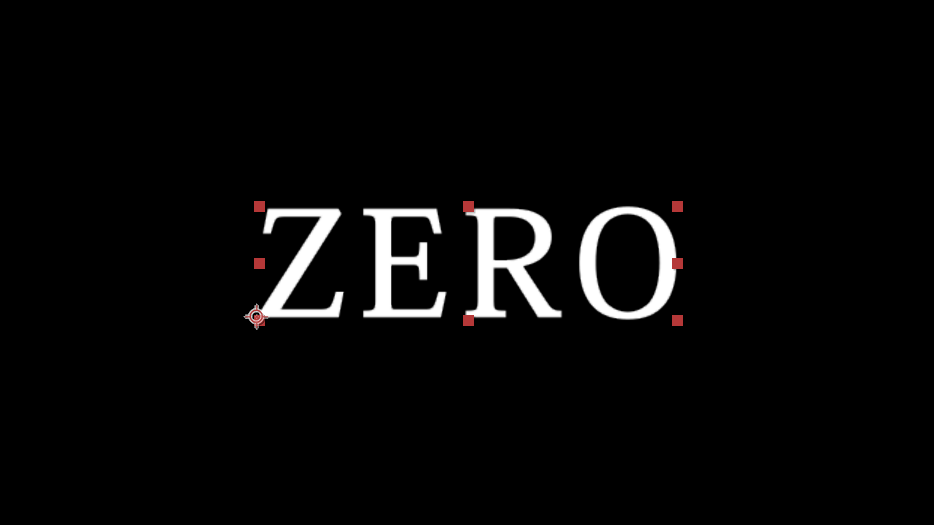
簡単にアニメーションをつけたテキストを背景を透過にして書き出していこうと思います。イラストでも方法は同じです。
ファイルから書き出しを選び、「レンダーキューに追加」を選びます。
すると、左下の方に「ロスレス圧縮」と出てくるので、文字をクリックします。出力モジュール設定というパネルが開くので、設定を変更していきます。
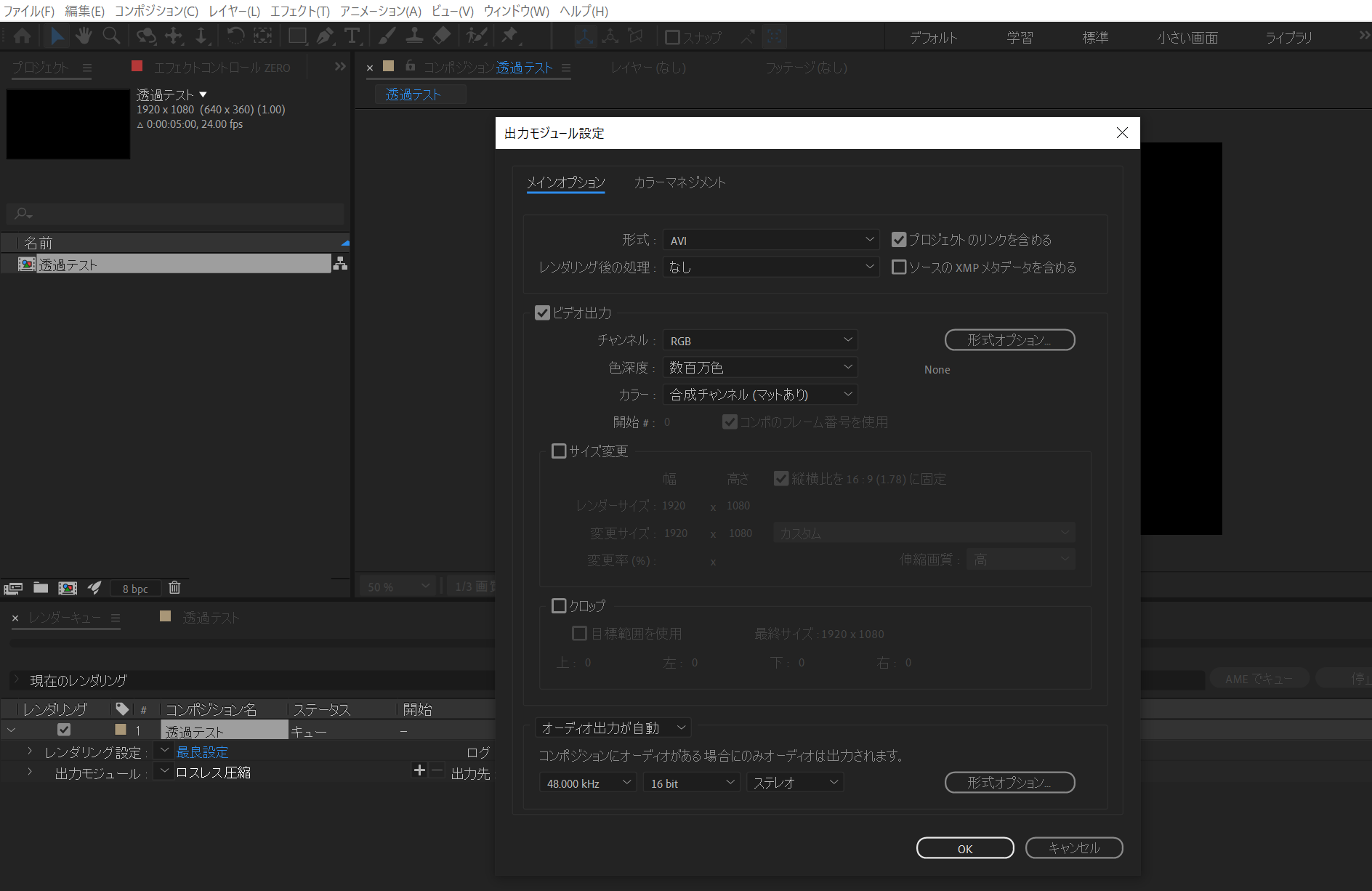
↑デフォルトだとこの状態のはず
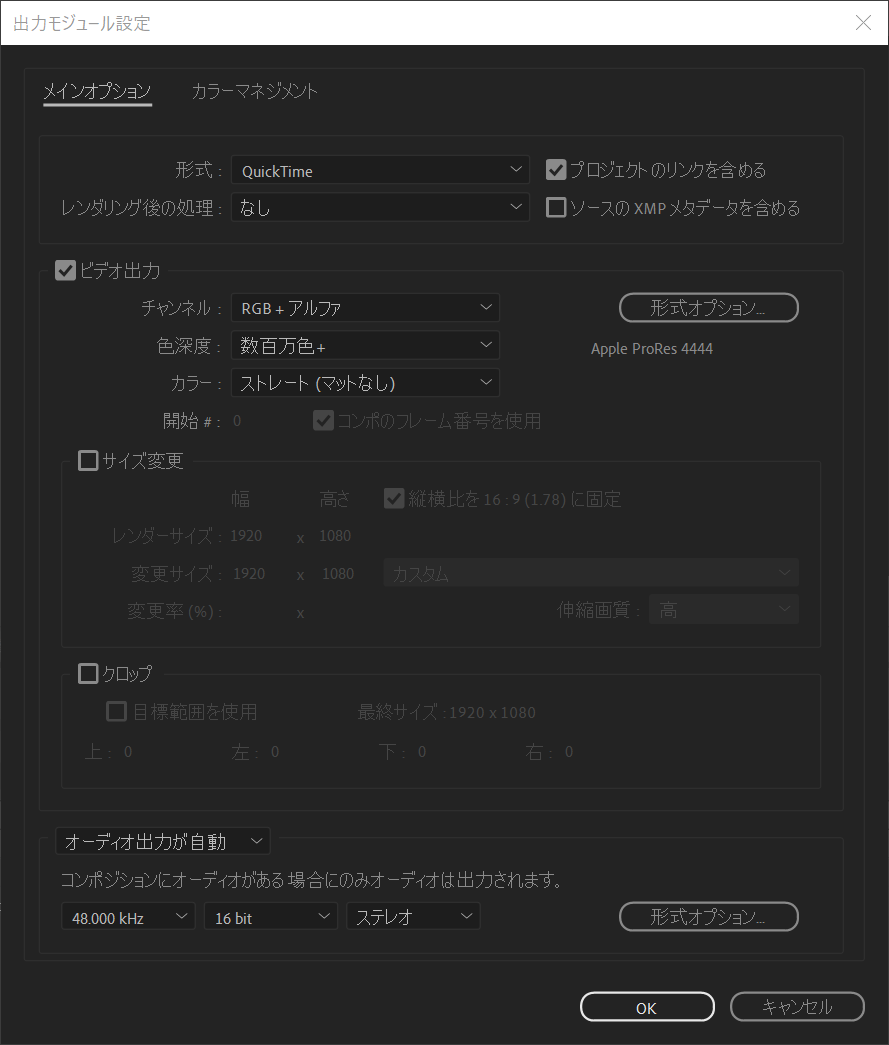
出力モジュール設定を画像のように変更してください。
形式:QuickTime
ビデオ出力のチャンネル:RGB+アルファ
カラー:ストレート
ビデオ出力の形式オプション:Apple ProRes 4444
※形式でAVIを選んでいると、形式オプションにApple ProRes 4444の項目が出てこないので注意
これでOKを押してレンダリングすれば晴れて透過のテキストが書き出されています♪
設定を保存しておくと楽
透過で書き出しをするたびに毎回設定を変更するのは面倒なので、よく使う方はこの設定を保存しておくことをお勧めします。
やり方は簡単で、レンダーキューに追加したときに「ロスレス圧縮」と出てきましたよね。文字ではなく、この左の記号をクリックしてプルダウンを表示させると、「テンプレートを作成」とあるのでそれを選び、設定名のところで名前をつけて、その下の「編集」ボタンをクリックします。
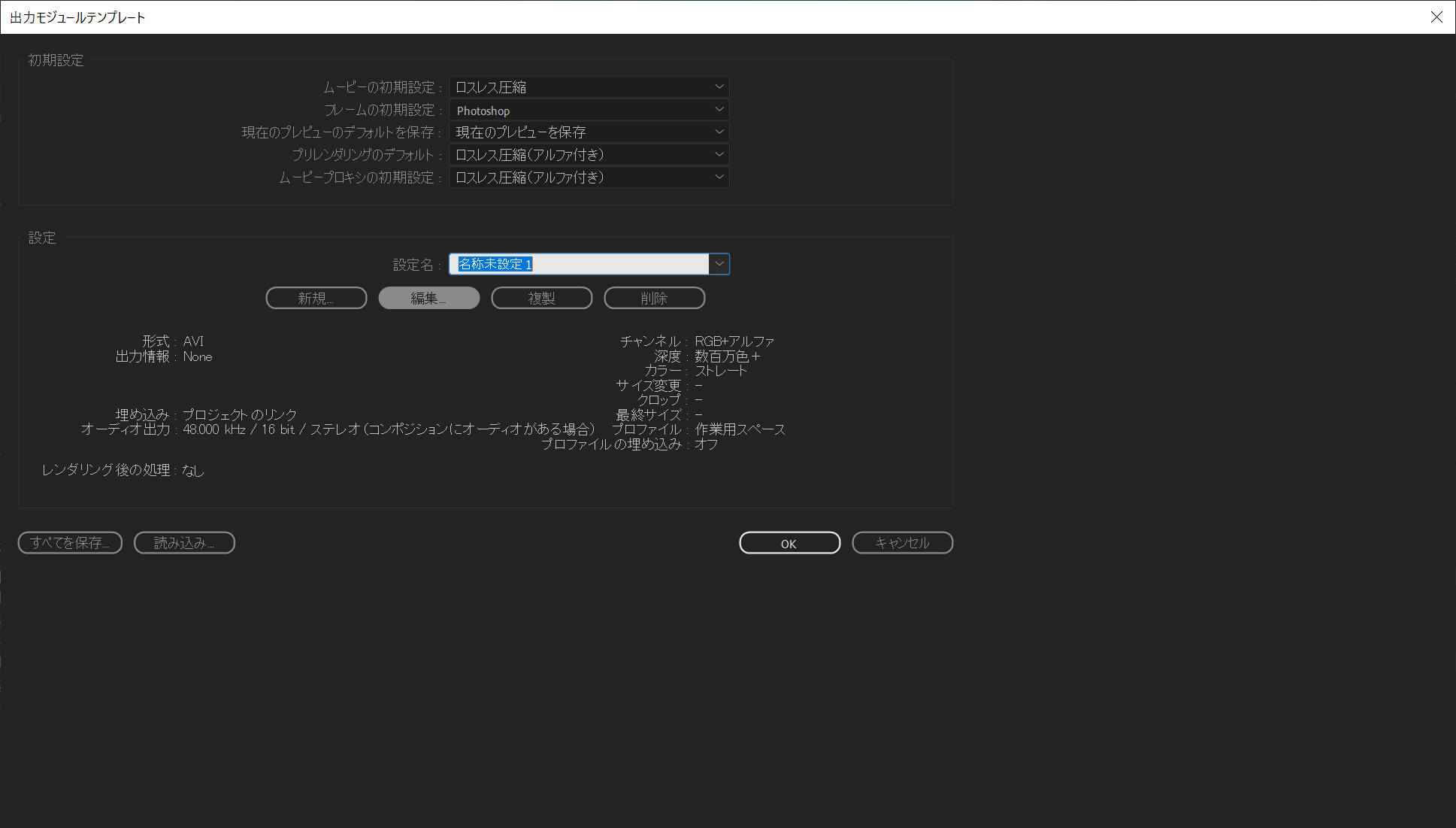
すると、出力モジュール設定のパネルが開くので、
形式:QuickTime
ビデオ出力のチャンネル:RGB+アルファ
カラー:ストレート
ビデオ出力の形式オプション:Apple ProRes 4444
として保存しておけば、すぐにこの設定を呼び出すことができます。(ロスレス圧縮の左の記号からプルダウンを表示させると、メニューの中に追加されています)
Pixabayさんから適当に背景画像をお借りしてきたので、テキストをのせてみます。

ハイ、ちゃんと透過できていますね♪
というワケでこれで完成です!!
アフターエフェクツで動画を透過で書き出す方法はたくさんネットに転がっていたのですが、できない、という方がほぼおらず、情報がなかったので、四苦八苦しました。今となってはなんで出来なかったんだろう‥と思うのですが、同じようにできない!とお悩みの方の参考になれば幸いです!!
うおーすごい助かる文献だ!